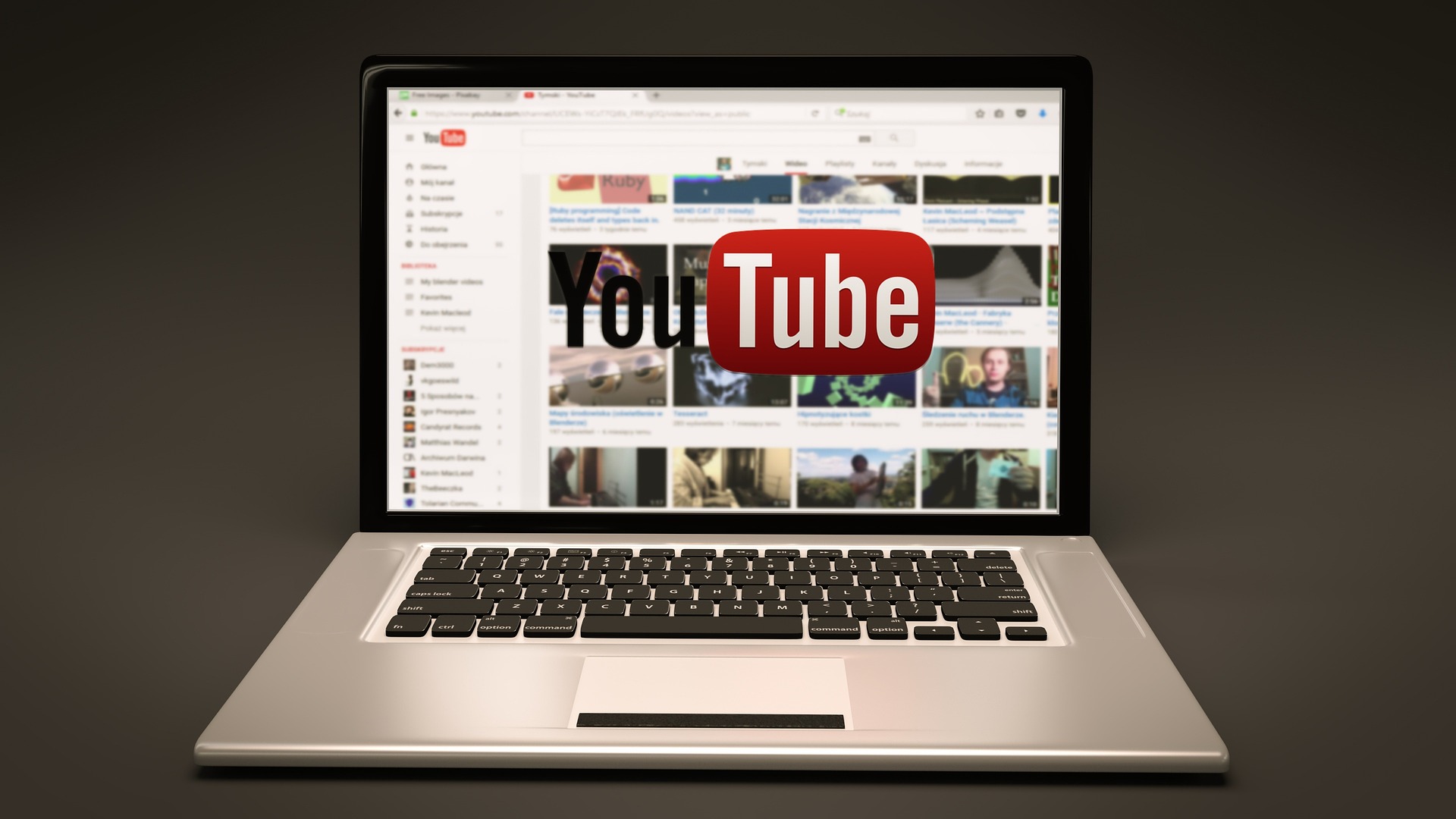Lorsque vous regardez des vidéos YouTube, vous pouvez effectuer différentes personnalisations. Par exemple, vous pouvez ajuster la qualité ou la vitesse de la vidéo.
Vous voudrez peut-être plus de clarté dans la vidéo YouTube et décider de ralentir la vitesse. Alternativement, vous pouvez souhaiter lire la vidéo plus rapidement. Cet article explique tout si vous souhaitez ralentir la vidéo YouTube.
Pouvez-Vous Régler La Vitesse De Lecture De YouTube?
YouTube affiche différentes vidéos que tout le monde peut voir. Vous pouvez trouver de nombreuses vidéos sur YouTube, et lors de la lecture des vidéos, vous pouvez ajuster différents paramètres pour améliorer votre expérience utilisateur.
Lors de la lecture d’une vidéo YouTube, il existe des options de paramètres sur lesquelles vous pouvez cliquer pour ajuster différents éléments de votre vidéo. Vous pouvez régler la qualité, la vitesse, le volume de la vidéo,etc. YouTube a une vitesse normale, la vitesse par défaut pour toutes les vidéos qu’il lit.
Cependant, vous pouvez augmenter ou réduire la vitesse de lecture en sélectionnant la vitesse de lecture qui convient à votre cas. Il se peut que vous sentiez que la vitesse actuelle est trop lente ou trop rapide et que vous souhaitiez l’ajuster. Dans ce cas, connaître les étapes pour régler la vitesse de lecture est pratique, et nous détaillerons les étapes dans la section suivante.
Comment Ralentir une Vidéo YouTube
La vitesse de lecture actuelle est-elle trop rapide? Voulez-vous ralentir une vidéo YouTube? Eh bien, c’est possible, et les étapes à suivre sont simples.
Vous pouvez ralentir une vidéo YouTube sur mobile et à partir du site Web YouTube en suivant les étapes ci-dessous.
Utilisation de l’application YouTube
Ouvrez votre application YouTube sur votre téléphone.
Recherchez la vidéo cible que vous souhaitez regarder à une vitesse ralentie.
Lisez la vidéo en particulier.
Localisez l’icône Paramètres en haut.
Appuyez sur l’option” Vitesse de lecture ».
Sélectionnez une vitesse inférieure au niveau normal. Par exemple, vous pouvez sélectionner une vitesse de 0,75 x.
Une fois sélectionnée, la vidéo sera lue avec la nouvelle vitesse, et vous noterez le changement de vitesse.
Comment accélérer la vitesse de lecture de YouTube
Utilisation du Site Web YouTube
Si vous accédez à YouTube via son site Web, vous pouvez réduire la vitesse de lecture en quelques étapes simples.
Ouvrez votre navigateur et accédez à YouTube.
Recherchez la vidéo que vous souhaitez lire.
Cliquez sur l’icône Paramètres sous la vidéo.
Cliquez sur l’option” Vitesse de lecture ».
Choisissez la vitesse à utiliser pour la vidéo.
C’est ça. YouTube utilisera la vitesse sélectionnée pour lire votre vidéo. Vous pouvez régler la vitesse à tout moment. Si vous actualisez l’onglet, YouTube reviendra par défaut à la vitesse normale.
Conclusion
Il est possible de ralentir une vidéo YouTube lorsque vous la regardez. Accédez à la section Paramètres et appuyez sur l’option de lecture pour ralentir la vidéo. Enfin, sélectionnez la vitesse de lecture à utiliser pour lire la vidéo.